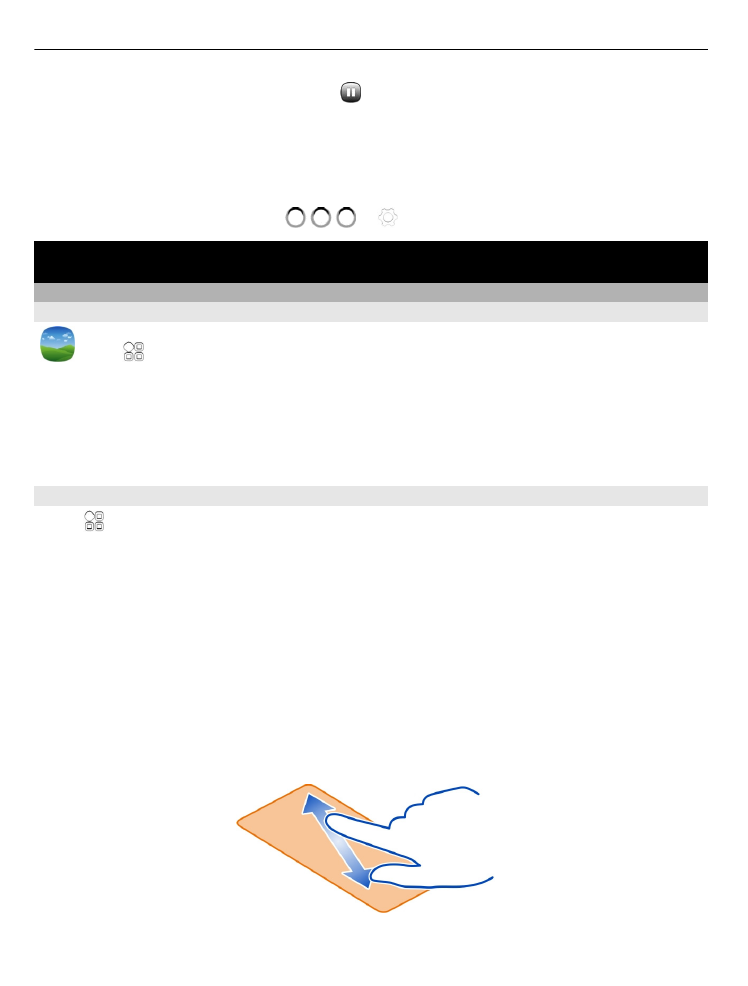
การเรียกดูรูปภาพ
ปัดขึ้นหรือลง
การดูรูปภาพ
เลือกรูป
หากต ้องการดูรูปภาพถัดไป ให ้ปัดจากขวาไปซ ้าย หากต ้องการดูรูปภาพก่อนหน ้านี้ ให ้ปัดจาก
ซ ้ายไปขวา
ขยาย
วางนิ้วสองนิ้วบนหน ้าจอ และเลื่อนนิ้วให ้แยกจากกัน หากต ้องการย่อ ให ้เลื่อนนิ้วของคุณมาชิด
กัน
72
รูปภาพและวิดีโอของคุณ
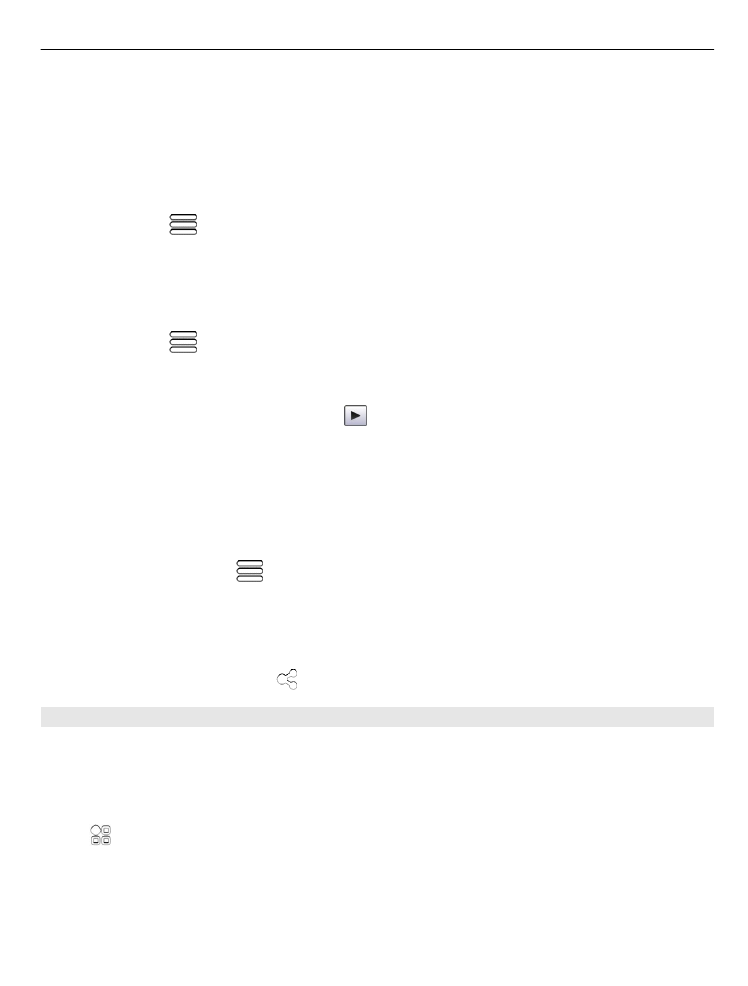
เคล็ดล ับ: หากต ้องการย่อหรือขยายกลับอย่างรวดเร็ว ให ้แตะที่หน ้าจอสองครั้ง
ดูแถบเครื่องมือ
แตะหน ้าจอ
การดูรูปภาพเป็นสไลด์โชว์
เลือกรูปภาพและ
>
สไลด์โชว์
>
เล่น
สไลด์โชว์จะเริ่มจากภาพที่เลือก
การดูรูปภาพในอ ัลบ ั้มเป็นสไลด์โชว์
เลือกอัลบั้มค ้างไว ้ และเลือก
สไลด์โชว์
จากเมนูป็อปอัพ
การแก้ไขการต ั้งค่าสไลด์โชว์
เลือกรูปภาพและ
>
สไลด์โชว์
>
การต ั้งค่า
การเล่นวิดีโอ
เลือกวิดีโอ วิดีโอจะกํากับด ้วยเครื่องหมาย
สามารถส่งภาพและวิดีโอให ้กับคุณในข ้อความมัลติมีเดียหรือข ้อความอีเมลได ้ หากต ้องการดู
รูปภาพและวิดีโอเหล่านี้ในภายหลัง ให ้บันทึกไว ้ใน คลังภาพ
บ ันทึกรูปภาพหรือวิดีโอไว้ใน คล ังภาพ
1
เลือกรูปภาพหรือวิดีโอ ในข ้อความอีเมลหรือข ้อความมัลติมีเดีย
2
แตะหน ้าจอ และเลือก
>
จ ัดเก็บ
คุณยังสามารถรับรูปภาพและวิดีโอที่ส่งถึงคุณได ้จากอุปกรณ์ที่ใช ้ร่วมกันได ้โดยใช ้ เช่น
Bluetooth คุณสามารถดูรูปภาพหรือวิดีโอเหล่านี้โดยตรงใน คลังภาพ
เคล็ดล ับ: หากต ้องการอัพโหลดภาพหรือวิดีโอขึ้นไปยังบริการเครือข่ายทางสังคม ให ้เลือก
รายการ แตะที่หน ้าจอ และเลือก